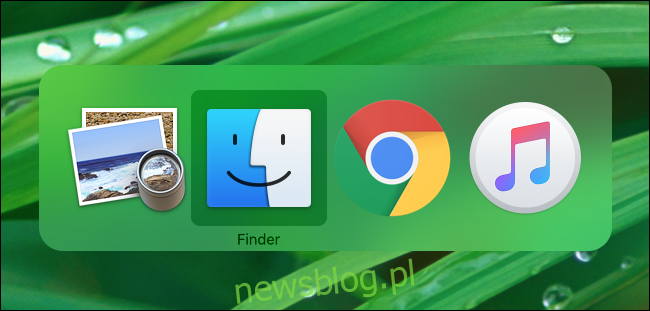Jeśli jesteś użytkownikiem Maca zaznajomionym z szybkim przełączaniem się między aplikacjami w systemie Windows za pomocą Alt + Tab, możesz być zachwycony, gdy dowiesz się, że istnieje wbudowany sposób zrobienia czegoś bardzo podobnego na komputerze Mac. Oto jak.
Spis treści:
Łatwe przełączanie otwartych aplikacji
W świecie systemu Windows wielu użytkowników zna funkcję często nazywaną „przełącznikiem zadań”, która umożliwia szybkie przełączanie się między otwartymi aplikacjami przez naciśnięcie Alt + Tab. Ta funkcja jest dostępna w systemie Windows od tego czasu Windows 2.0 w 1987 roku, a macOS ma podobny skrót.
Jeśli chcesz szybko przełączać się między otwartymi aplikacjami na Macu, naciśnij klawisze Command + Tab. Na środku ekranu pojawi się rząd ikon aplikacji. Jeśli przytrzymasz klawisz Cmd podczas naciskania klawisza Tab, kursor będzie przemieszczał się między ikonami od lewej do prawej.
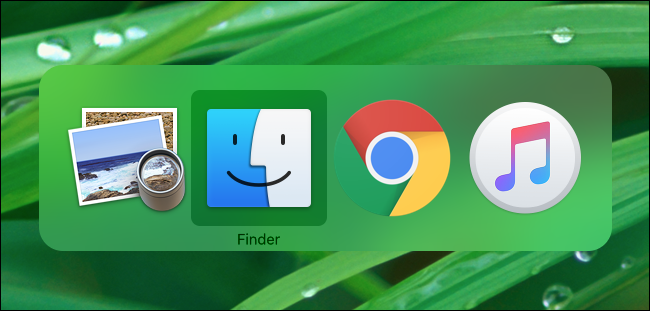
Możesz także przytrzymać Command + Shift i dotknąć „Tab”, aby przesunąć kursor wyboru w przeciwnym kierunku – od prawej do lewej. Możesz też nacisnąć klawisze Command + Tab i użyć klawiszy strzałek w lewo i w prawo, aby wybrać aplikację.
Po podświetleniu aplikacji, na którą chcesz się przełączyć, zwolnij Command + Tab, a aplikacja zostanie przeniesiona na pierwszy plan.
Ujawnianie miniatur otwartych okien za pomocą polecenia + Tab
Są inne rzeczy, które możesz zrobić za pomocą przełącznika Command + Tab. Jeśli naciśniesz Command + Tab, podświetl ikonę aplikacji, a następnie przesuń strzałkę w górę lub w dół, uruchomisz tryb, który pokazuje miniatury wszystkich otwartych okien tej aplikacji na ekranie. Jest to podobne do długotrwałej funkcji macOS o nazwie Exposé lub Mission Control.
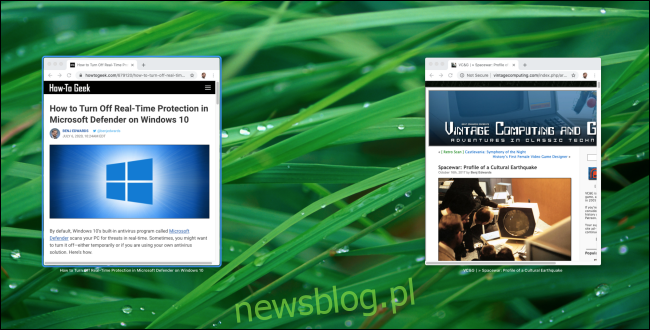
Stamtąd możesz wybrać dowolne okno, klikając je wskaźnikiem myszy lub podświetlając okno za pomocą klawiszy strzałek w lewo i w prawo i naciskając klawisz Return.
Zamykanie i ukrywanie aplikacji za pomocą Command + Tab
Możesz także zarządzać otwartymi aplikacjami za pomocą skrótu Command + Tab. Po otwarciu listy aplikacji Command + Tab zaznacz aplikację i naciśnij klawisz „Q”, aby zamknąć aplikację. Możesz też nacisnąć klawisz „H”, aby ukryć lub odkryć aplikację.
Szybkie przełączanie między oknami otwartej aplikacji
Oto pokrewna wskazówka dotycząca zarządzania oknami, która nie obejmuje Command + Tab. Jeśli masz otwarte dwa lub więcej okien z tej samej aplikacji i chcesz je przełączać za pomocą skrótu klawiaturowego, naciśnij klawisze Command + `(to jest Command i backtick/ klawisz tyldy).
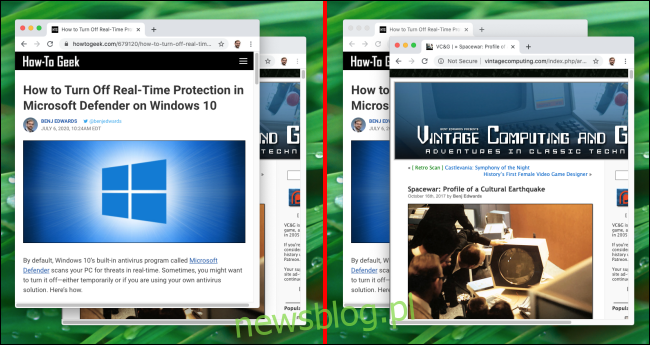
Możesz także nacisnąć Command + Shift + `, aby przechodzić między nimi w przeciwnym kierunku. Kiedy znajdziesz okno, które chcesz na pierwszym planie, po prostu zwolnij klawisze. Miłego przełączania aplikacji!